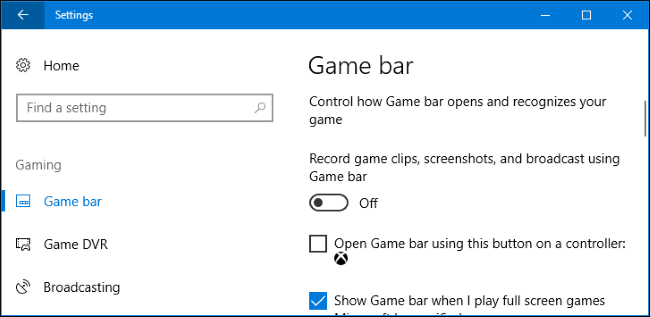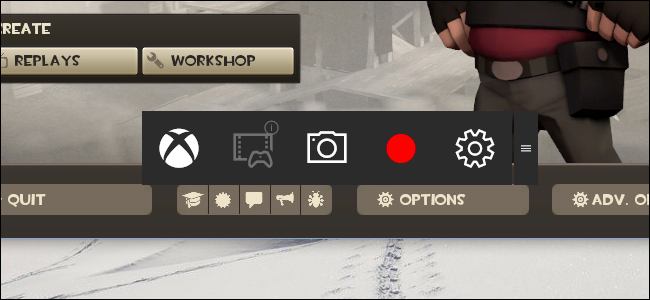
La función Game DVR de Windows 10 puede ralentizar el rendimiento de su juego al grabar video en segundo plano. Si no te importa grabar tu juego, desactiva Game DVR por motivos de rendimiento.
Esto también desactiva la «Barra de juegos», que a menudo aparece cuando comienzas a jugar. Solo es útil si desea tomar capturas de pantalla o grabar el juego.
¿Qué son Game DVR y la barra de juegos?
La función Game DVR en Windows 10 era originalmente parte de la aplicación Xbox y se basa en la función similar de Xbox One . Game DVR puede grabar automáticamente video de su juego de PC en segundo plano con «grabación de fondo», guardando este video en un archivo cuando usted elija. Si no elige guardarlo, Game DVR descarta ese video y continúa grabando en segundo plano. Esto te permite jugar con normalidad y luego decidir guardar los últimos cinco minutos de juego en un archivo cuando suceda algo interesante.
Desafortunadamente, Game DVR consume recursos del sistema. En una computadora más lenta, o si solo desea la máxima potencia gráfica para sus juegos, puede ralentizar notablemente su rendimiento en el juego y reducir su FPS. Si no te importa grabar tu juego, querrás desactivar esta función. Esta función de Game DVR puede estar habilitada o no de forma predeterminada, según el hardware de su PC.
La barra de juegos es la interfaz gráfica que le permite grabar juegos, guardar clips y tomar capturas de pantalla con la función Game DVR. No necesariamente reduce el rendimiento de su sistema, pero puede interferir al aparecer. La barra de juegos siempre está habilitada de forma predeterminada en Windows 10.
Incluso después de deshabilitar Game DVR y Game Bar, los atajos de captura de pantalla normales del juego y la función de grabación de juegos de NVIDIA , anteriormente conocida como ShadowPlay, seguirán funcionando. Game DVR es solo una de las muchas opciones para grabar juegos y tomar capturas de pantalla.
Cómo deshabilitar Game DVR
En Creators Update de Windows 10, la configuración de Game DVR y Game Bar se ha movido a la aplicación principal de Configuración a la que pertenecen. Ya no están enterrados en la aplicación Xbox como solían estar.
Para deshabilitar Game DVR, dirígete a Configuración> Juegos> Game DVR. Asegúrese de que la opción «Grabar en segundo plano mientras estoy jugando» aquí esté configurada en «Desactivado».
Aún podrá iniciar una grabación manual desde la barra de juegos, pero Windows 10 no grabará nada automáticamente en segundo plano.
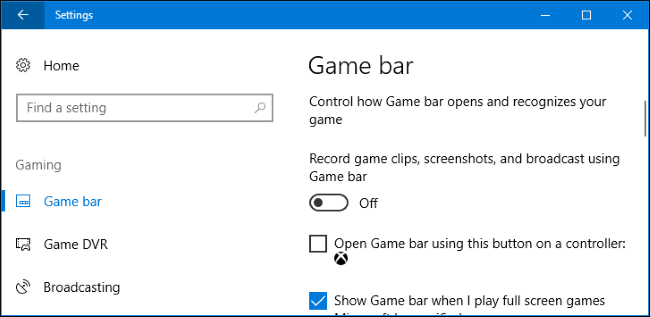
Cómo deshabilitar la barra de juegos
Para desactivar la barra de juegos, dirígete a Configuración> Juegos> Barra de juegos. Configure la opción «Grabar clips de juegos, capturas de pantalla y transmisión usando la barra de juegos» aquí en «Desactivado».
No verá la barra de juegos en el futuro a menos que regrese a esta pantalla y la vuelva a encender.